Cara memasang partisi jendela di ubuntu
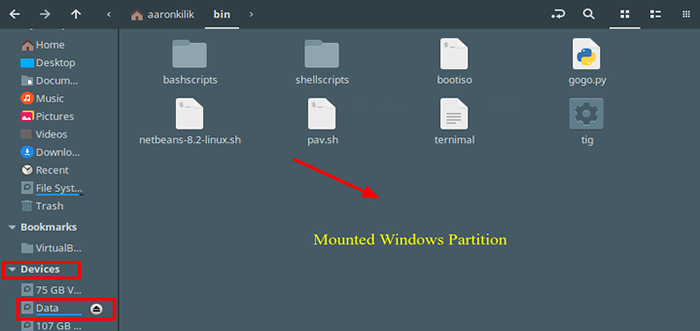
- 2238
- 401
- Dwayne Hackett
Jika Anda menjalankan dual-boot Ubuntu dan Windows, kadang-kadang Anda mungkin gagal mengakses partisi Windows (diformat dengan NTFS atau jenis sistem file FAT32), saat menggunakan ubuntu, setelah hibernasi windows (atau ketika tidak sepenuhnya dimatikan).
Ini karena, Linux tidak dapat memasang dan membuka partisi windows hibernasi (diskusi lengkap tentang ini adalah di luar ambisi artikel ini).
Dalam artikel ini, kami hanya akan menunjukkan cara memasang partisi windows di Ubuntu. Kami akan menjelaskan beberapa metode yang berguna untuk menyelesaikan masalah di atas.
Pasang Windows Menggunakan Manajer File
Cara pertama dan teraman adalah boot ke Windows dan mematikan sepenuhnya sistem. Setelah Anda melakukannya, power on the machine dan pilih ubuntu kernel dari menu grub untuk boot ke ubuntu.
Setelah logon yang berhasil, buka manajer file Anda, dan dari panel kiri, temukan partisi yang ingin Anda pasang (di bawah Perangkat) dan klik di atasnya. Itu harus dipasang secara otomatis dan isinya akan muncul di panel utama.
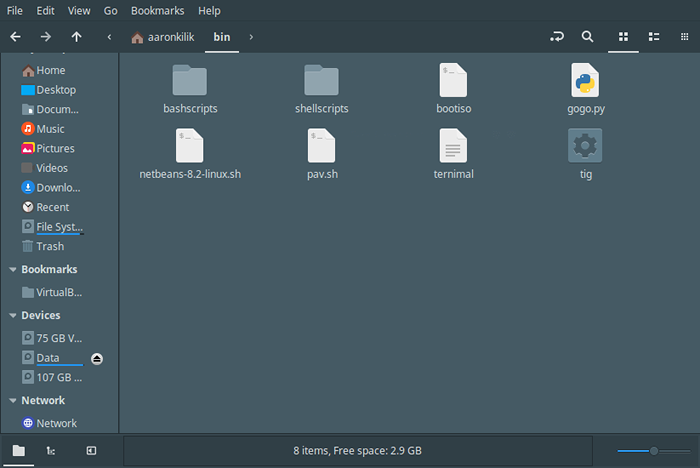 Partisi jendela yang dipasang
Partisi jendela yang dipasang Pasang Partisi Windows dalam Mode Baca Hanya dari Terminal
Metode kedua adalah memasang sistem file secara manual dalam mode baca saja. Biasanya, semua sistem file yang dipasang terletak di bawah direktori /media/$ nama pengguna/.
Pastikan Anda memiliki titik pemasangan di direktori untuk partisi Windows (dalam contoh ini, $ Username = aaronkilik dan partisi jendela dipasang ke direktori yang disebut Win_part, Nama yang sesuai dengan label perangkat):
$ CD/Media/Aaronkilik/$ ls -l
 Daftar partisi yang dipasang
Daftar partisi yang dipasang Jika titik pemasangan hilang, buatlah menggunakan perintah mkdir seperti yang ditunjukkan (jika Anda mendapatkan "izin ditolak"Kesalahan, gunakan Perintah sudo untuk mendapatkan hak istimewa root):
$ sudo mkdir/media/aaronkilis/win_part
Untuk menemukan nama perangkat, daftar semua perangkat blok yang terpasang pada sistem menggunakan utilitas LSBLK.
$ lsblk
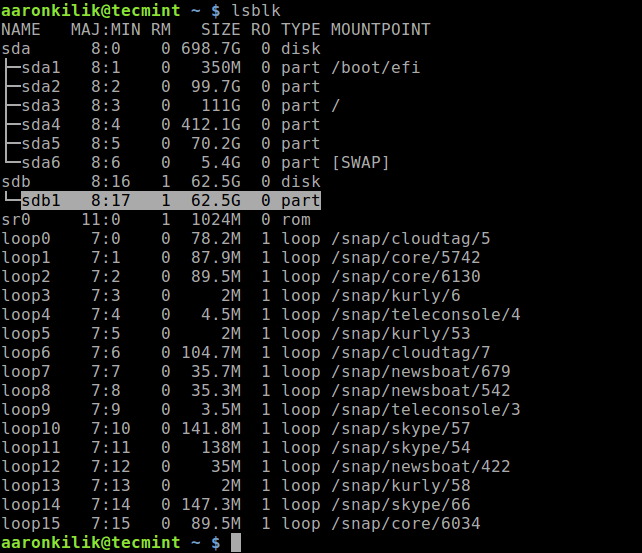 Daftar perangkat blok
Daftar perangkat blok Kemudian pasang partisi (/dev/sdb1 Dalam hal ini) dalam mode baca-saja ke direktori di atas seperti yang ditunjukkan.
$ sudo mount -t vfat -o ro/dev/sdb1/media/aaronkilik/win_part #fat32 atau $ sudo mount -t ntfs -3g -o ro/dev/sdb1/media/aaronkilik/win_part #ntfs
Sekarang untuk mendapatkan detail pemasangan (titik pemasangan, opsi dll ...) dari perangkat, jalankan perintah gunung tanpa opsi dan pipa outputnya ke perintah grep.
$ mount | grep "sdb1"
 Daftar Partisi Windows
Daftar Partisi Windows Setelah berhasil memasang perangkat, Anda dapat mengakses file di partisi Windows Anda menggunakan aplikasi apa pun di Ubuntu. Tapi, ingatlah bahwa, karena perangkat dipasang sebagai baca saja, Anda tidak akan dapat menulis ke partisi atau memodifikasi file apa pun.
Perhatikan juga bahwa jika Windows dalam keadaan berhibernasi, jika Anda menulis ke atau memodifikasi file di partisi Windows dari Ubuntu, semua perubahan Anda akan hilang setelah reboot.
Untuk informasi lebih lanjut, lihat Bantuan Komunitas Ubuntu Wiki: Memasang Partisi Windows.
Itu saja! Dalam artikel ini, kami telah menunjukkan cara memasang partisi windows di Ubuntu. Gunakan formulir umpan balik di bawah ini untuk menghubungi kami untuk pertanyaan apa pun jika Anda menghadapi tantangan unik atau untuk komentar apa pun.
- « Cara menjalankan beberapa situs web dengan versi php yang berbeda di nginx
- Parrot Security OS - distro berbasis Debian untuk pengujian penetrasi, peretasan dan anonimitas »

